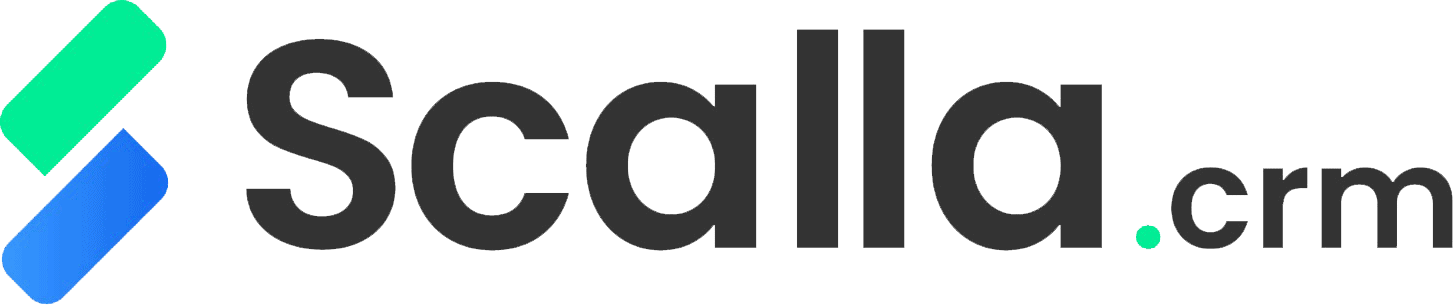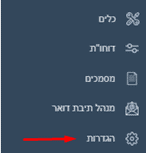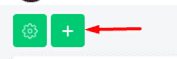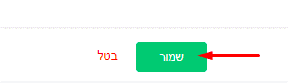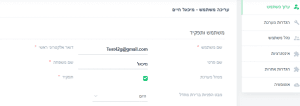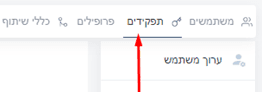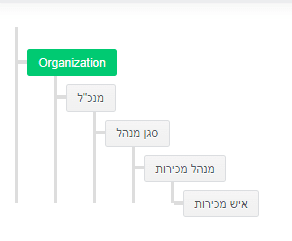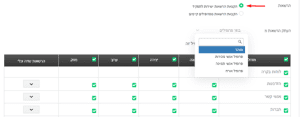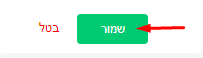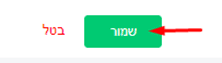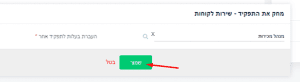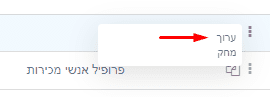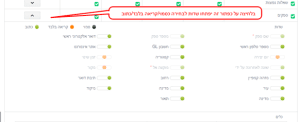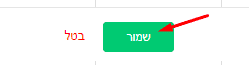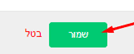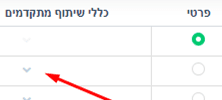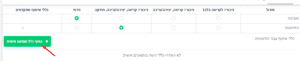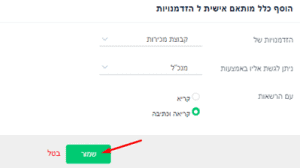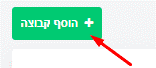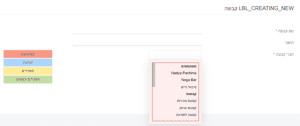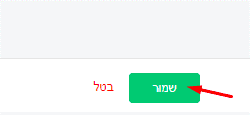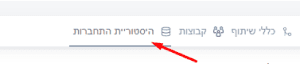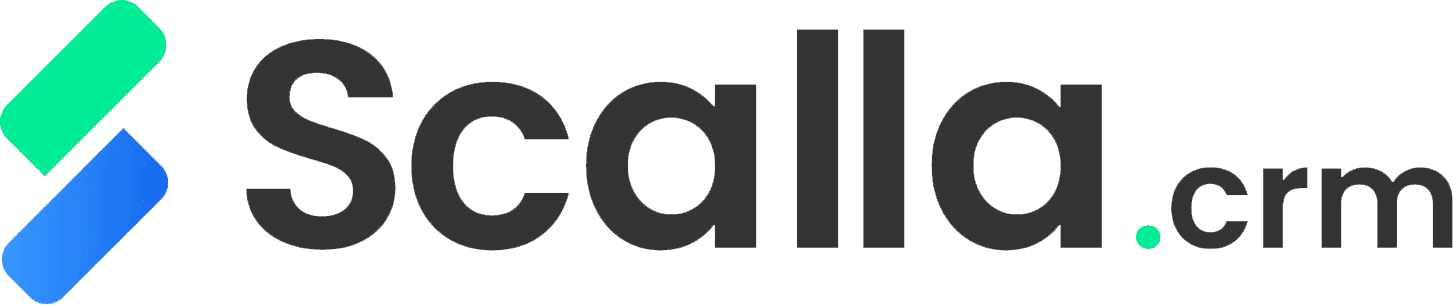- לחצו על כפתור התפריט הראשי
2. לחצו על הגדרות
3. לחצו על נהל משתמש
4. להגדרת משתמשים, לחצו על משתמשים
הוספת משתמש מערכת חדש
4.1 על מנת להוסיף משתמש חדש, לחצו על כפתור הוסף משתמש
4.2 לאחר לחיצה על הכפתור, מופיע חלון הוספת משתמש: מלאו את פרטי המשתמש ותפקיד
4.3 לאחר מילוי הפרטים הרלוונטיים, לחצו על כפתור שמור:
הערה: בנוסף לכך, ניתן לערוך/למחוק משתמשים קיימים, לשנות הגדרת משתמש לפעיל/לא פעיל.
4.4 בלחיצה על שלוש הנקודות ובבחירת ערוך נגיע לעריכת משתמש
4.5 לאחר לחיצה על כפתור ערוך ניתן לשנות את פרטי המשתמש ולשמור:
4.6 ניתן לייבא משתמשים חדשים מקובץ בלחיצה על כפתור ייבא משתמשים הנמצאת בכרטיסיית משתמש:
מבנה ארגוני:
- על מנת לצפות ו/לערוך מבנה ארגוני, לחצו על תפקידים:
בחלון זה יוצג המבנה הארגוני:
5.1 ניתן לשנות מבנה ארגוני: לצורך הדוגמה, במידה ומעוניינים לערוך תפקיד מנהל מכירות, לחצו על מנהל מכירות
5.2 כעת ניתן לערוך תפקיד:
5.3 הרשאות
במידה ובוחרים הקצאות הרשאות ישירות לתפקיד, ניתן לבחור פרופיל ממנו יועתקו ההרשאות ובמקביל אפשרות עריכת פרופיל (ניתן לבצע זאת גם באמצעות פרופילים-עריכה)
במידה ובוחרים בהקצאת הרשאות מפרופילים קיימים, נפתח שדה של רשימת פרופילים לבחירה:
5.4 לשמירת השינויים, לחצו על כפתור שמור
5.5 להוספת תפקיד נוסף בהירכיה,לחצו על אייקון תפקיד (אפשרות זו קיימת לצדו של כל מלבן תפקיד):
לצורך הדוגמה, נלחץ על הוסף תפקיד למנהל מכירות:
5.6 הזינו נתונים בחלון צור תפקיד שנתפתח (בדומה לחלון ערוך תפקיד)
לצורך הדוגמה, ניצור תפקיד בשם שירות לקוחות:
5.7 לשמירה לחצו על כפתור שמור:
ניתן לראות שתפקיד חדש נוסף למבנה הארגוני:
5.8 למחיקת תפקיד לחצו על אייקון מחק:
5.9 לאחר לחיצה על אייקון זה ייפתח חלון פופ-אפ למחיקת התפקיד, לחצו על שמור לאחר מילוי פרטים:
הערה: ניתן לגרור תפקיד על מנת להזיזו ולשנות את מיקומו בהירכייה
פרופילים:
- על מנת להוסיף/ לערוך פרופיל/ים לחצו על פרופילים
עריכת פרופיל
6.1 תפתח רשימת פרופילים: על מנת לערוך פרופיל קיים, לחצו על שלוש נקודות מימין לפרופיל הרלוונטי:
6.2 בחרו בערוך:
6.3 ערכו את הפרופיל בחלון ערוך פרופיל:
6.4 על מנת לשמור שינויים, לחצו על כפתור שמור:
הוספת פרופיל
6.5 על מנת להוסיף פרופיל חדש, לחצו על כפתור הוסף פרופיל:
6.6 לאחר הזנת פרטי המשתמש החדש, לחצו על שמור:
מחיקת פרופיל
6.7 ניתן למחוק פרופיל, לחצו על מחק לאחר לחיצה על שלוש נקודות:
6.8 בחלון פופ אפ מחק פרופיל לחצו על שמור
כללי שיתוף:
- לעריכת כללי שיתוף לחצו על כללי שיתוף
7.1 כעת ניתן לבחור עבור כל מודול האם קריאה בלבד/ קריאה, יצירה, עריכה/ קריאה, יצירה עריכה ומחיקה/פרטי על ידי סימון העיגול בירוק:
7.2 ניתן להוסיף כלל מותאם אישית: לחצו על כפתור ˅
7.3 לחצו על כפתור הוסף כלל מותאם אישית
7.4 בחרו כלל בחלון הפופ אפ להוספת כלל מותאם אישית:
7.5 לשמירת הכלל לחצו על כפתור שמור בחלון הפופ אפ להוספת כלל מותאם אישית:
7.6 ניתן לראות שהתנאי הוסף לכללי השיתוף:
7.7 ניתן לערוך/למחוק כלל זה בלחיצה על אייקון ערוך או אייקון מחק
- ניתן לערוך קבוצה קיימת או להוסיף קבוצה
8.1 לחצו על קבוצות:
8.2 על מנת להוסיף קבוצה לחצו על כפתור הוסף קבוצה
8.3 מלאו פרטים בחלון יצירת קבוצה חדשה שנפתח
8.4 לחצו על כפתור שמור לאחר מילוי הפרטים
8.5 ניתן למחוק או לערוך קבוצה קיימת על ידי לחיצה על האייקון המתאים
הסטורית התחברות:
- ניתן לצפות בהסטוריית התחברות: לחצו על היסטוריית התחברות